- Opera er en populær alternativ nettleser som millioner av brukere har gjort til standardnettleseren.
- Det kan være komplisert å angi standardnettleseren din i Windows 11, heldigvis kan brukere enkelt gjøre Opera til standard fra innstillingene i nettleseren.
- Noen brukere har rapportert problemer med å ikke kunne sette Opera som standard nettleser.
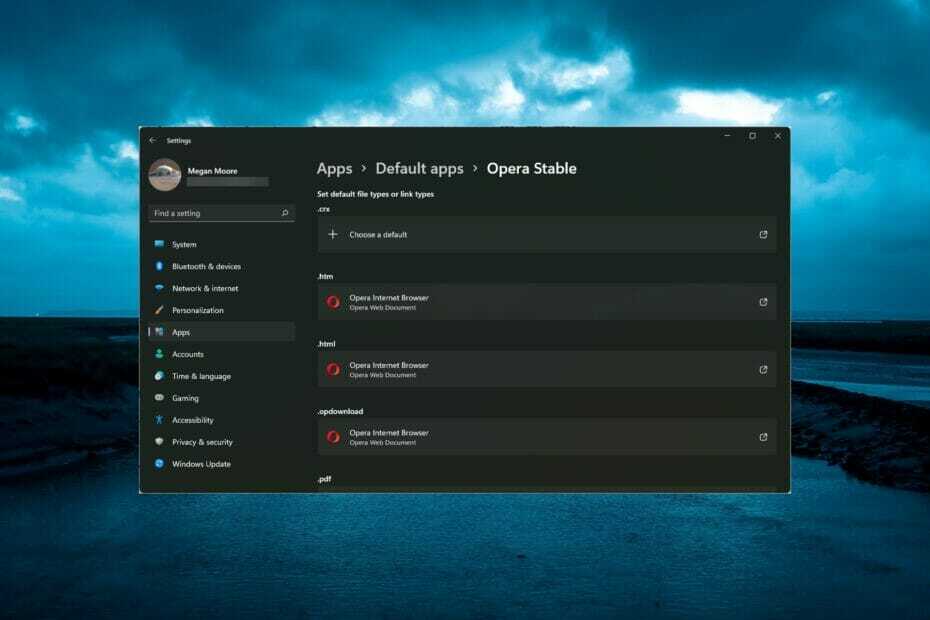
Opera har blitt standardnettleseren for millioner av mennesker. Hastigheten, ytelsen og det tilpassbare brukergrensesnittet appellerer til mange brukere.
Basert på Chromium-motoren er Opera ekstremt pålitelig og sikker med tonnevis av funksjoner for å gi brukerne den beste nettleseropplevelsen.
Noen brukere har rapportert at de ikke kan angi Opera som standardnettleser i Windows 11. Sørg for å sjekke om du har den nyeste versjonen av nettleseren installert av besøker Opera-nettstedet. Følg løsningene nedenfor hvis du ikke kan angi Opera som standard nettleser.
Hvordan endrer jeg standardnettleseren min fra en annen nettleser til Opera?
- Åpne Opera og klikk på O logo i øverste høyre hjørne, og klikk deretter Innstillinger.
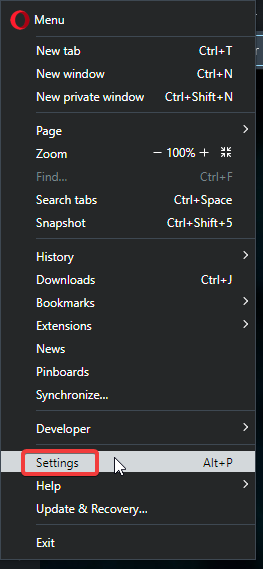
- Rull ned til Standardnettleser.
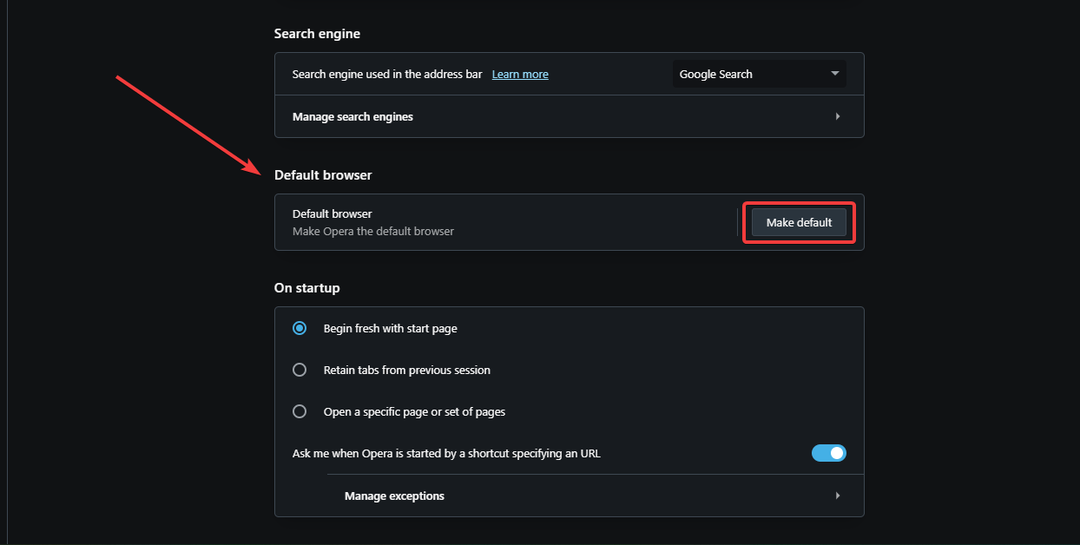
- Plukke ut Gjøre Standard.
For mange Windows-brukere er Microsoft Edge eller Internet Explorer allerede satt til å være standardnettleseren. Det er enkelt å bytte fra disse nettleserne til Opera. Hvis du vil importere bokmerker og nettleserdata fra en annen nettleser, følger du trinnene nedenfor.
- Åpne Opera og klikk på O logo i øverste høyre hjørne, og klikk deretter Innstillinger.
- Rull ned til Synkronisering og velg Importer bokmerker og innstillinger.
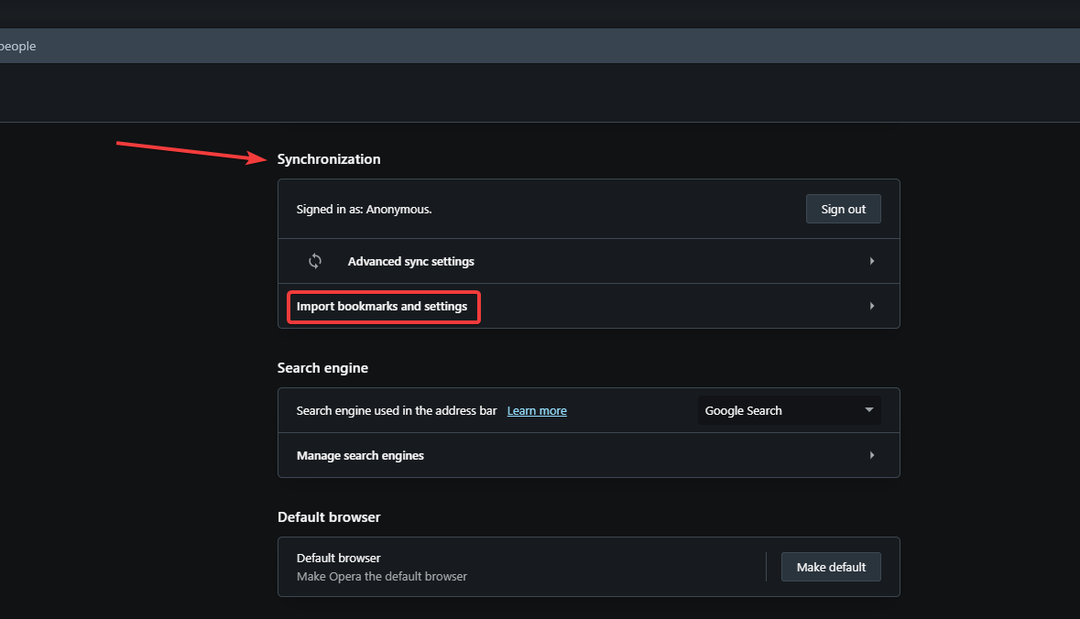
- Klikk på rullegardinmenyen og velg hvilken nettleser du vil importere data fra, og klikk deretter Import.
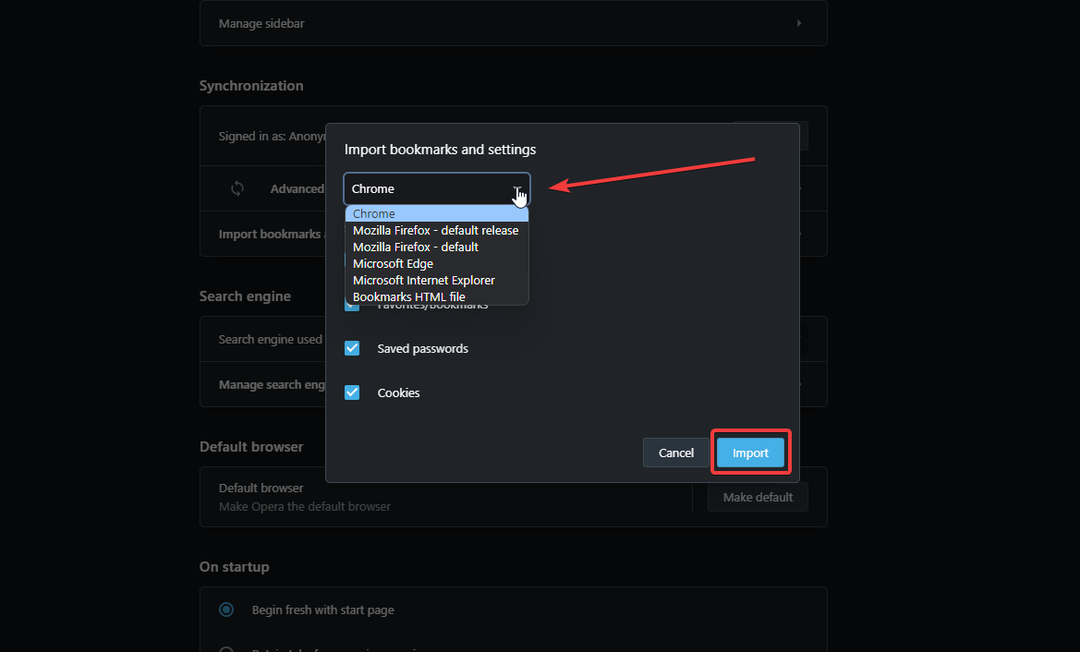
Hva kan jeg gjøre hvis jeg ikke kan angi Opera som standardnettleser?
1. Installer Opera på nytt
- Klikk på Start menyen og åpne Innstillinger.
- Plukke ut Apper, den Apper og funksjoner.

- Søk etter Opera i søkefeltet.
- Klikk på de tre prikkene og velg deretter Avinstaller.
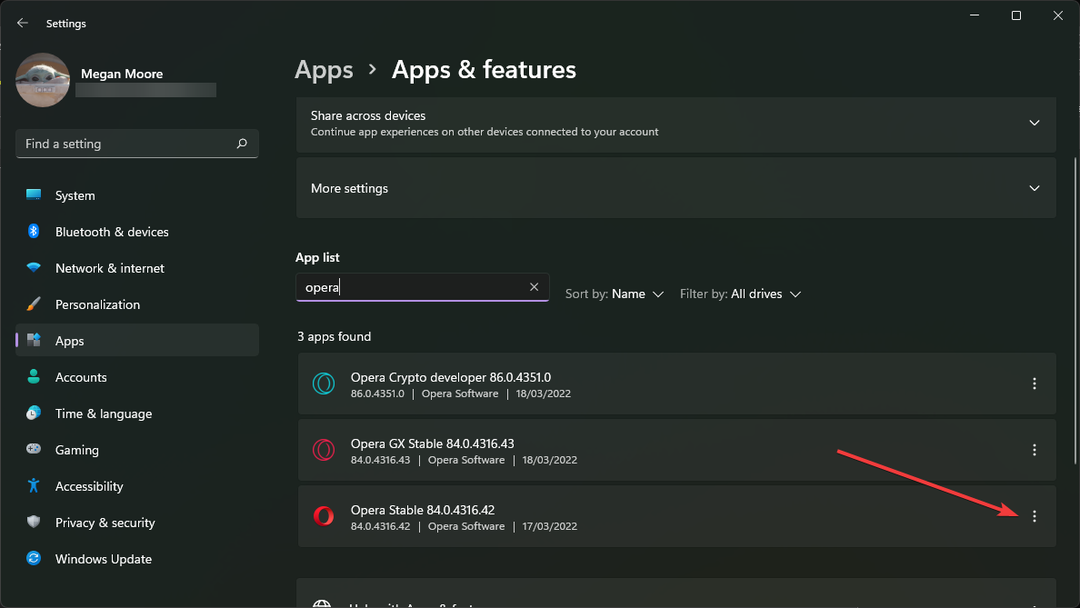
- Velg i popup-vinduet Installer på nytt.
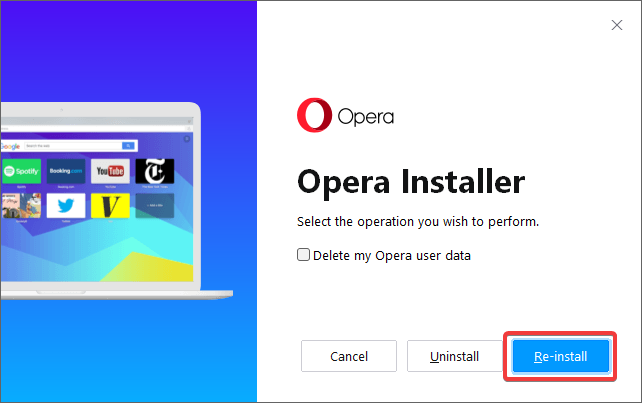
- I Opera klikker du på O logo, og klikk deretter Innstillinger.
- Rull ned til Standardnettleser og velg Gjøre Standard.
Noen ganger vil en enkel tilbakestilling av nettleseren løse problemet. Heldigvis tilbyr Opera et alternativ for ominstallering slik at brukere ikke trenger å gjøre det manuelt.
2. Avinstaller og installer på et annet sted
- Klikk på Start menyen og åpne Innstillinger.
- Plukke ut Apper, deretter Apper og funksjoner.

- Søk etter Opera i søkefeltet.
- Klikk på de tre prikkene og velg deretter Avinstaller.
- Velg i popup-vinduet Avinstaller en gang til.
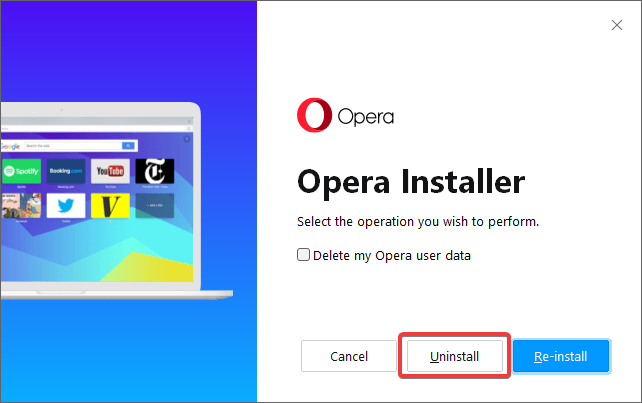
- Start Opera-installasjonsprogrammet, du kan få dette fra Opera nettsted.
- Klikk på Alternativer.
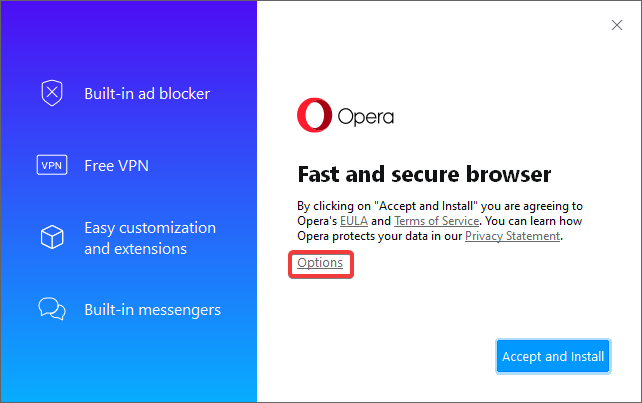
- Ved siden av Installer for, plukke ut Alle brukere på denne datamaskinen fra rullegardinmenyen.
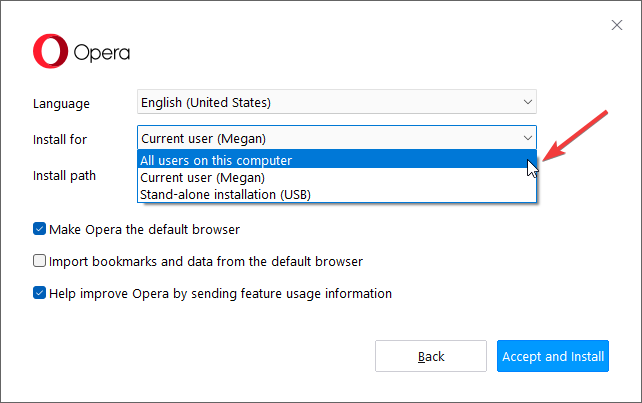
- I Installer bane, type C:\Program Files\Opera.
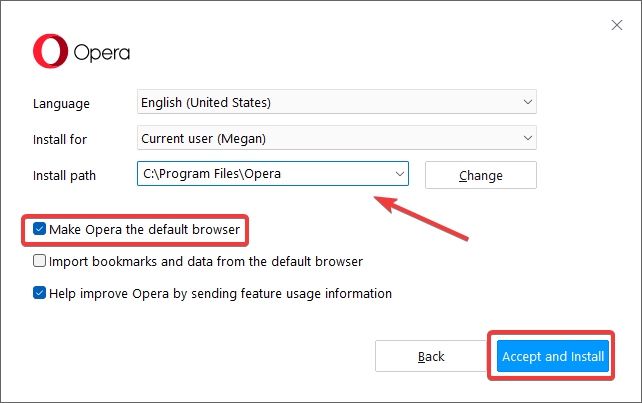
- Sjekk Gjør Opera til standard nettleser og fjern merket Importer bokmerker og data fra standardnettleseren.
- Klikk Godta og installer.
Hvis du sjekker inn Operas innstillinger, bør den vise Opera som standard nettleser. Denne løsningen skal gjøre Opera tilgjengelig i standardappene og programmene på PC-en.
3. Juster standard appinnstillinger
- Klikk på Start menyen og åpne Innstillinger.
- Plukke ut Apper, deretter Standard apper.
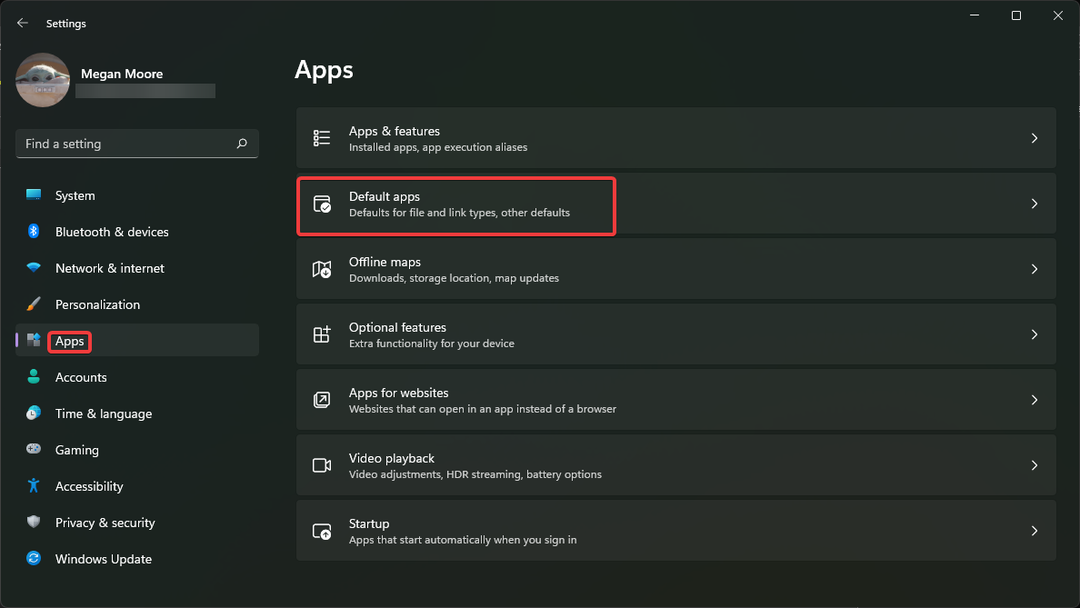
- Søk i Opera i søkefeltet og klikk deretter på Opera Stall.
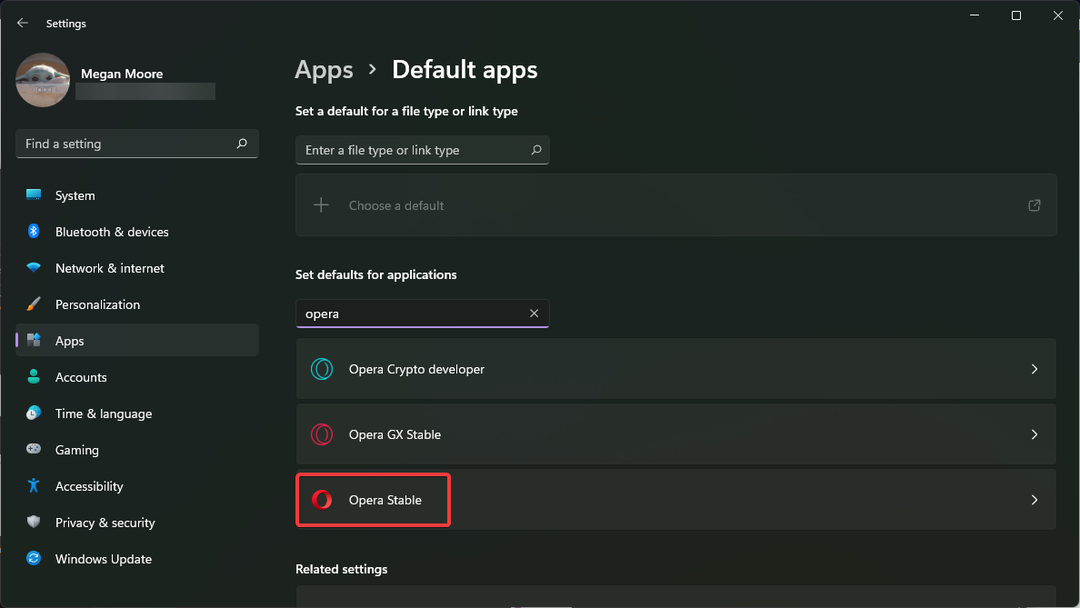
- Gå gjennom og sett Opera nettleser for .htm, .html, .shtml, .xht, .xhtml, FTP, HTTP, HTTPS og andre du vil ha Opera som standard for.
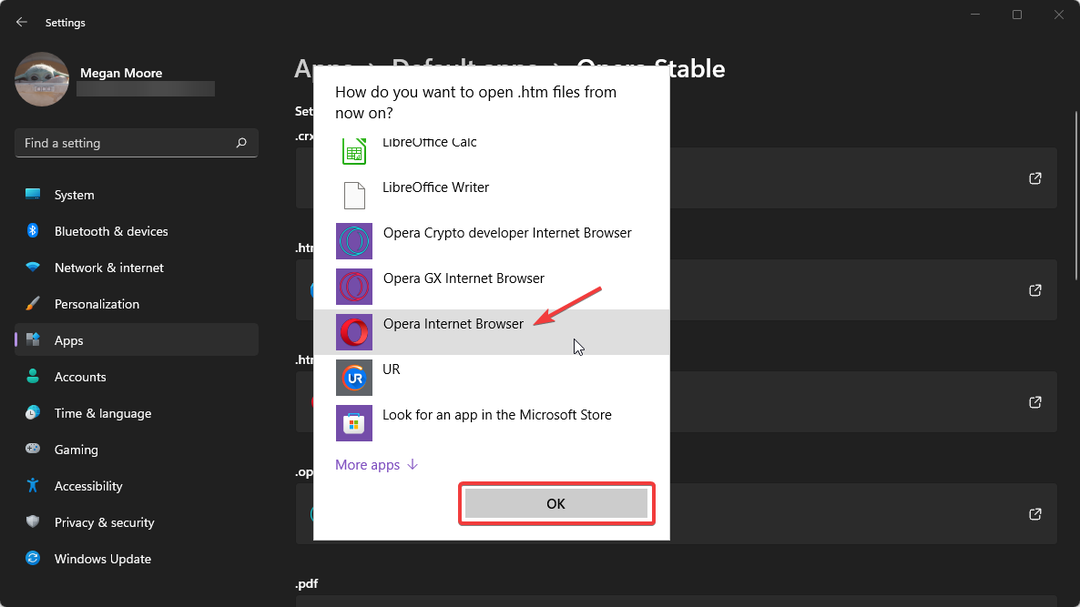
Er det en enklere måte å endre standard nettleser i Windows 11?
Microsoft endret hvordan brukere kan tilpasse standardapper i Windows 11. I stedet for å justere standardapper basert på kategorier, får brukerne en liste over applikasjoner.
Når brukere velger en app, vil den vise de forskjellige filtypene og standardappen for hver, som brukerne kan endre.
Dette gir brukerne mer kontroll over standardappene deres, men det er mer kjedelig ettersom brukerne må gå gjennom hver filtype.
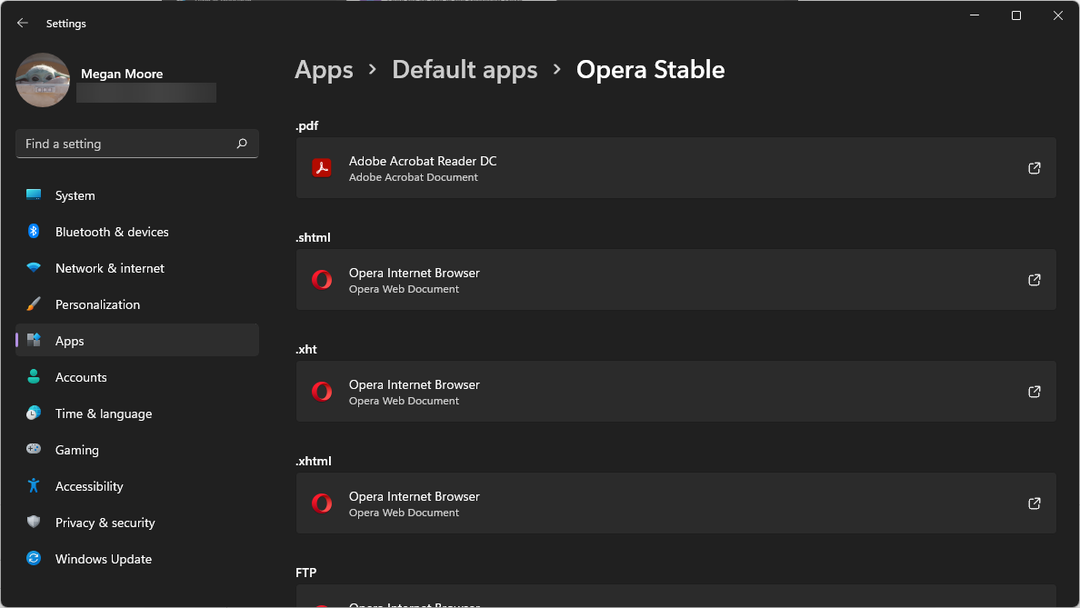
Noen applikasjoner, som Opera-nettleseren, gjør det enkelt å sette den som standardapp rett fra innstillingene i appene.
Vi håper en av løsningene ovenfor hjalp til med å sette Opera som standard nettleser. Noen ganger er det et spørsmål om å installere nettleseren på nytt, noe Opera gjør enkelt for brukerne. Hvis du har andre problemer med nettleseren, for eksempel Opera svarer ikke, det finnes enkle løsninger for å fikse det.
Hvis det er en annen løsning som ikke er oppført ovenfor som fungerte for deg, gi oss gjerne beskjed i kommentarfeltet nedenfor.
 Har du fortsatt problemer?Løs dem med dette verktøyet:
Har du fortsatt problemer?Løs dem med dette verktøyet:
- Last ned dette PC-reparasjonsverktøyet vurdert Great på TrustPilot.com (nedlastingen starter på denne siden).
- Klikk Start søk for å finne Windows-problemer som kan forårsake PC-problemer.
- Klikk Reparer alt for å fikse problemer med patentert teknologi (Eksklusiv rabatt for våre lesere).
Restoro er lastet ned av 0 lesere denne måneden.
![Slik åpner du faner igjen etter å ha lukket dem [Chrome, Firefox]](/f/abe21b9a2059dd3fda618534eb30296d.jpg?width=300&height=460)

